
Dnes som svoj prenosný pevný disk spojil s prenosným počítačom a otvoril ho zvykom prostredníctvom programu Total Commander. Prečo to robím? O tom napíšem neskôr v článku ako dodatok (mimochodom, veľmi užitočné na zvýšenie bezpečnosti proti vírusom). A videl som tam skryté priečinky Informácie o objeme systému a $ RECYCLE.BIN. Sú mi už dobre známe a na začiatku som ich nezradil, ale potom som sa rozhodol zdieľať ich s tými, ktorí nevedia, čo sú tieto priečinky, a dokonca (niektorí) sa ich boja, pretože antivírusy v nich niekedy detekujú vírusy.
Poďme si to vymyslieť v poriadku.
Čo je zložka Information System Volume Information? ? a prečo sa tam naozaj radi skrývajú vírusy? Ako získať prístup k obsahu tejto zložky?
Tento skrytý priečinok sa nachádza na každom disku, na ktorom systém kopíruje programové súbory, ktoré prešli zmenami, ukladá správy o postupoch čistenia disku od zvyškov (pri spustení správcu čistenia), informácie o kompresii súborov polí (vo formáte NTFS) a ukladá zálohy (zálohy) určitých Komponenty Windows a užívateľské programy (v podadresároch „obnoviť“) a niektoré ďalšie súbory, o ktorých účel sa niekedy sám zaujímam. Údaje uložené v týchto podadresároch zvyčajne nemajú významnú hodnotu, ale počet súborov a objem, ktorý zaberajú, neustále rastie. Preto, keď vidíte, že miesto na pevnom disku je stále menšie, hoci sa vám zrejme nič také nepodarilo, je potrebné ich pravidelne čistiť.
Vo formáte NTFS pevného disku je prístup k týmto zložkám zablokovaný a odstránenie ich obsahu štandardným spôsobom nebude fungovať. Pokiaľ ide o vírusy, neradi ich zapisujú do týchto priečinkov, ale samotný systém rád vytvára „záložné“ kópie vírusov v tých najnovších a poznamenáva, že väčšina vírusových súborov, ktoré ste našli v tomto priečinku, sú kópie Internetu. Trójske kone a vírusy súborov, pretože tie prvé významne menia nastavenia databázy Registry, nastavujú privilégiá svojich softvérových služieb a tie druhé robia globálne zmeny v pôvodnej štruktúre programových súborov, v dôsledku čoho sa systém začne zálohovať. byť (okrem) potrebné zmeny (podľa jej názoru) údajov.
Čo s tým máte robiť. Môžete jednoducho vymazať dočasné súbory, môžete ich odstrániť úplne, môžete vypnúť službu obnovy dát.
Ako vypnúť službu obnovy dát a odstrániť priečinok System Volume Information ?
Zakázanie sa neodporúča, pretože ak sa niečo stane, systém môže obnoviť svoj stav v čase vytvorenia tejto zálohy. A nebudete sa musieť uchýliť k pomoci odborníkov alebo nainštalovať systém znova. Áno, môžete stratiť niekoľko súborov a údajov, ktoré boli vytvorené po vytvorení zálohy, ale týmto spôsobom získate známy systém späť a nie „holý“ v prípade opätovnej inštalácie..
Ak však tento priečinok zaberá príliš veľa miesta (niekedy sa v ňom hromadí 20-30 gigabajtov alebo dokonca viac), môžete ho trochu vyčistiť.
Je lepšie, aby ste si o tom prečítali na oficiálnej webovej stránke spoločnosti Microsoft. Nechcem to opakovať. Získajte prístup k priečinku v systéme Windows XP. Chcem iba objasniť, že v systéme Windows 7 je to rovnaký postup.
Odstrániť, ak sa nenaučíte štandardným spôsobom, môžete si prečítať článok o tom, ako odstrániť súbor alebo priečinok, ak sa neodstránia.
Na čistenie môžete túto službu jednoducho vypnúť..
RMB zapnuté Môj počítač -> Vlastnosti -> vyberte Ochrana systému
Otvorí sa okno, v ktorom vyberieme disk, od ktorého ho chcete odpojiť, kliknite na melódie
Otvorí sa okno, v ktorom klikneme delete.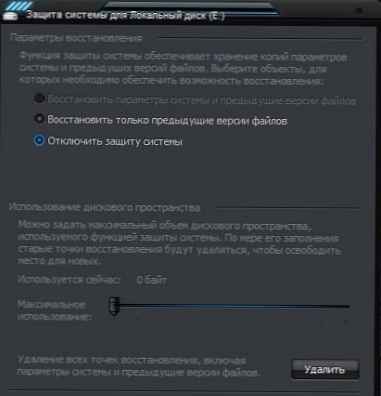
Potom bude varovanie o tom, aké zlé to je, čo robíte a tak ďalej. Kliknite na pokračovať a všetko je vyčistené. Comp z toho nezomrie.
Nevšímajte si moje snímky obrazovky. Toto obnovenie nepotrebujem a viem, čo robím, pretože v každom prípade môžem systém obnoviť aj bez štandardných metód..
V tomto okne môžete tiež vypnúť alebo zapnúť obnovu dát a vybrať maximálnu veľkosť priečinka na obnovenie.
Mimochodom, na čistenie môžete vybrať možnosť Vypnúť a potom stlačte tlačidlo Ak chcete podať žiadosť, potom znova vyberte Povoliť a stlačte Ak chcete podať žiadosť.
No alebo štart - Všetky programy - standard - systémové nástroje - Obnova systému.
Čo je priečinok $ RECYCLE.BIN ?
Tento priečinok sa nachádza v koreňovom adresári každej jednotky a má skrytý a systémový atribút. Preto, ak ste zakázali možnosť zobrazovania skrytých súborov, neuvidíte tento ani predchádzajúci priečinok. Ako to vidieť - dal som odkaz vyššie.
$ RECYCLE.BIN - to je samotný kôš v siedmich a sedem, obsahuje tiež súbor desktop.ini, je zodpovedný za zobrazenie, v ktorom sa táto zložka zobrazuje v Prieskumníkovi.
A $ RECYCLE.BIN je priečinok na kôš na aktívnej mechanike NOT a $ Recycle.Bin (v malom) je v systéme.
V skutočnosti, keď odstránite súbor alebo priečinok z koša, neodstráni sa vôbec, ale presunie objekt do rovnakého priečinka $ Recycle.Bin, ktorý sa nachádza na disku, na ktorom sa odstránenie uskutočňuje..
Každý disk má svoj vlastný košík (priečinok $ Recycle.Bin je v koreňovom adresári každej sekcie). Po otvorení koša však uvidíte všetky odstránené súbory spolu.
Viac informácií nájdete na webovej stránke spoločnosti..
Mimochodom, pravým tlačidlom myši kliknite na odkaz Nákupný košík na pracovnej ploche a vyberte Vlastnosti, možno ste to ešte nikdy neurobili. Tam sa zobrazia vaše disky, na ktorých sú uložené tieto súbory Recycle.Bin..
K dispozícii sú iba 3 nastavenia
Nastaviť veľkosť - aká je maximálna veľkosť súboru v koši, po ktorej už nebude môcť ukladať a bude vyžadovať, aby ste ho vyprázdnili..
Ak chcete zničiť súbory okamžite po odstránení bez toho, aby ste ich vložili do koša, myslím, že je to tu jasné. Neodporúčam vám to, pretože sa môže stať, že ste omylom odstránili požadovaný súbor alebo priečinok a potom ho musíte vrátiť pomocou softvéru tretích strán..
Neodporúčam tiež zrušiť začiarknutie možnosti Žiadosť o potvrdenie vymazania z toho istého dôvodu.
A nakoniec - ak ste si istí, že nepotrebujete súbory ani priečinky (napríklad nejaké odpadky) a nebudete ľutovať ich zmiznutie - môžete stlačiť klávesovú kombináciu shift + del a súbor sa odstráni z počítača bez toho, aby sa dostal do koša.











